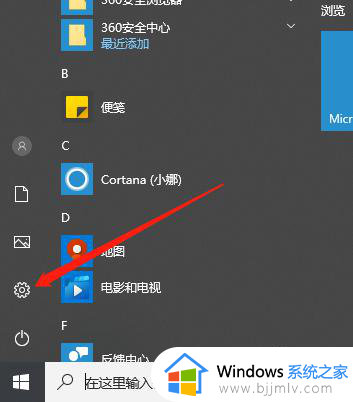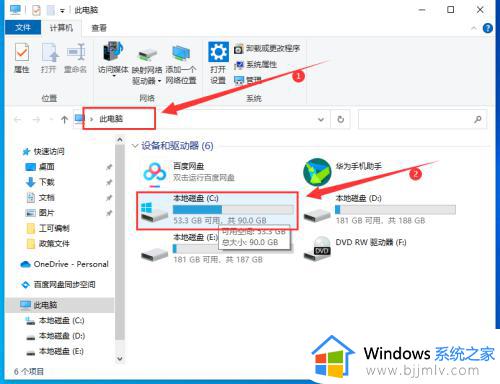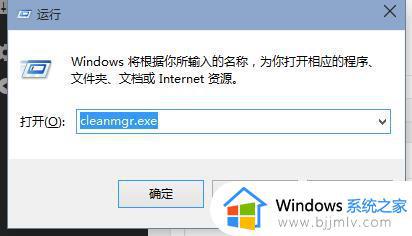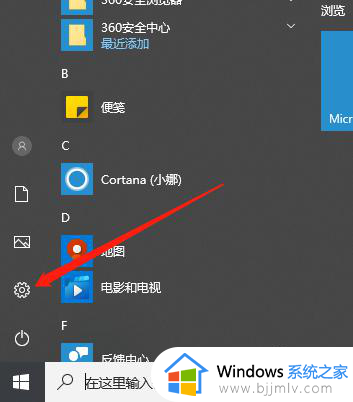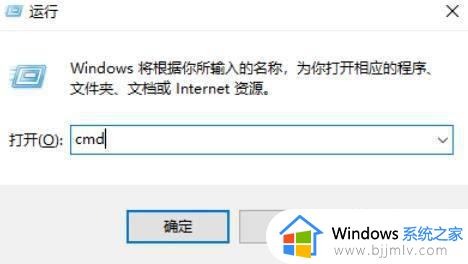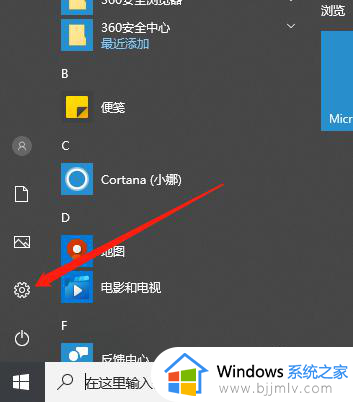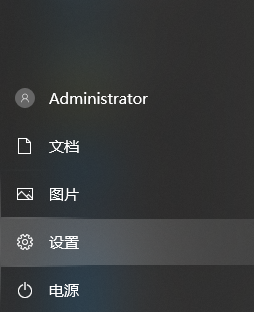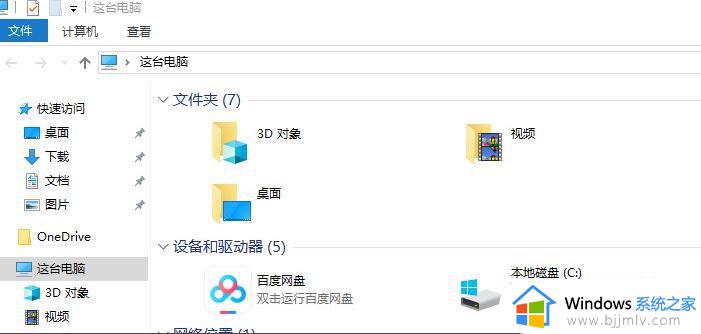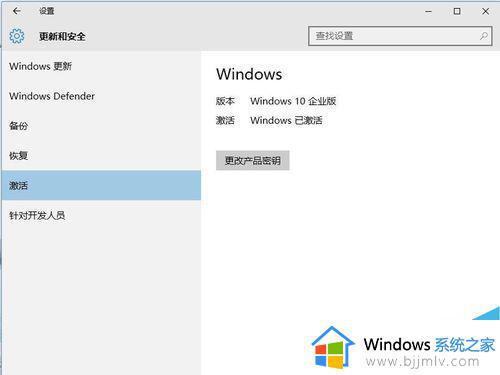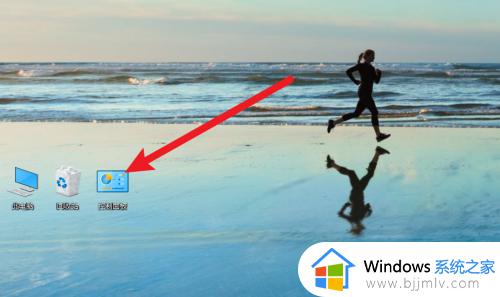win10怎样清理电脑垃圾文件 win10系统电脑如何清理垃圾内存
更新时间:2023-07-20 14:56:35作者:runxin
当用户在长时间操作win10系统的过程中,由于没有定期对电脑中垃圾文件进行清理的缘故,导致电脑中内存出现占用,严重影响到win10系统运行的流畅,从而也会出现软件安装不了的情况,对此win10怎样清理电脑垃圾文件呢?今天小编就来教大家的win10系统电脑清理垃圾内存详细教程。
具体方法:
1、要想在电脑上清理系统文件垃圾,首先我们可以在电脑上打开设置。
2、然后在设置界面选择系统选项进入系统设置界面。
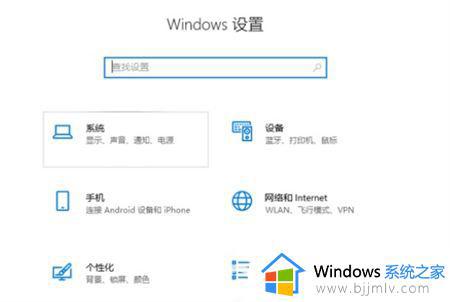
3、进入系统界面后在左侧找到储存点击打开。
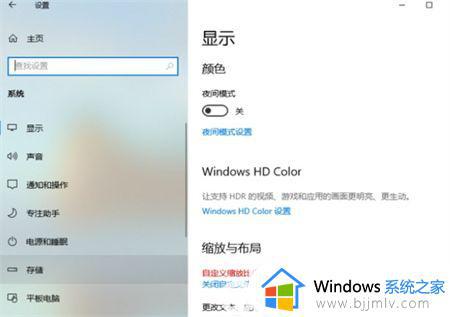
4、然后选择自己需要清理的磁盘。
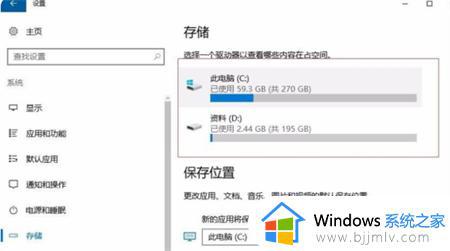
5、进入磁盘后能看到该磁盘下的所有文件,可以手动在这个地方删除自己不需要的文件,我们这里先要找到如图所示中的临时文件,点击进去。
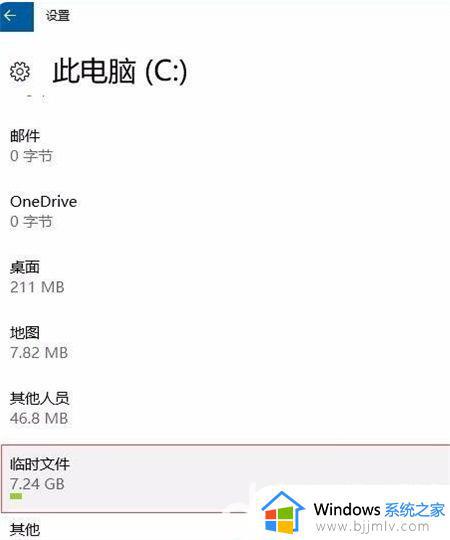
6、这里我们所看到的临时文件基本上都是安装包和缓存文件,直接点击删除文件即可清理掉。
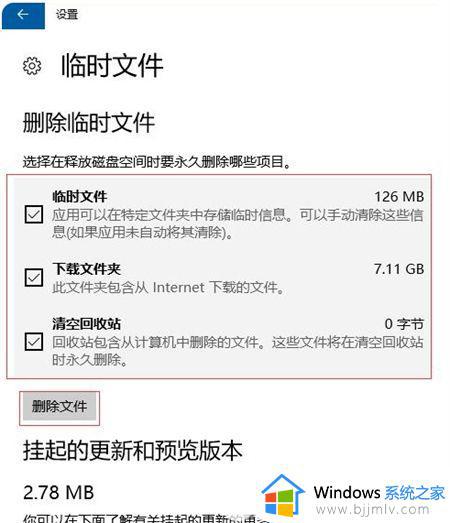
本文就是小编告诉大家的win10系统电脑清理垃圾内存详细教程了,还有不清楚的用户就可以参考一下小编的步骤进行操作,希望本文能够对大家有所帮助。